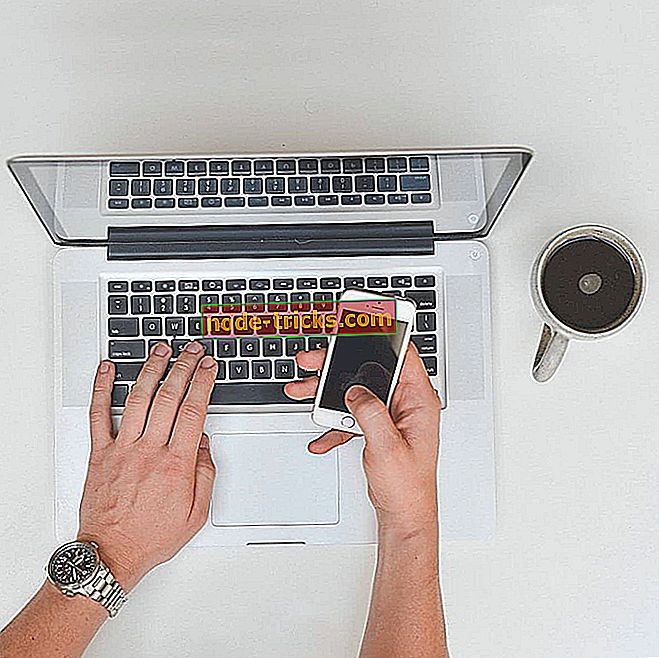كيفية إيقاف تشغيل لوحة اللمس في نظام التشغيل Windows 10 و 8.1 و 8
هل تستخدم ماوس للكمبيوتر المحمول الخاص بنظام التشغيل Windows 10 ، 8.1 ، 8؟ حسنًا ، سترى أنه إذا كنت تستخدم ماوسًا وكان لديك لوحة اللمس نشطة أيضًا ، فقد يصبح الأمر صعبًا للغاية عندما تحاول العمل على الكمبيوتر المحمول وفجأة ينتقل مؤشر الماوس في جميع أنحاء الشاشة. سأعرض لك طريقة سريعة حول كيفية إيقاف تشغيل لوحة اللمس على جهاز الكمبيوتر المحمول الذي يعمل بنظام التشغيل Windows 8 والتخلص من هذا الإزعاج نهائيًا.

يقوم الكثير من مستخدمي Windows 10 و 8.1 و 8 أثناء العمل على أجهزة الكمبيوتر المحمولة الخاصة بهم بلمس لوحة اللمس بالكمبيوتر المحمول عن طريق الخطأ ، مما يجعل مؤشر الماوس يتحرك. باتباع البرنامج التعليمي أدناه ، يمكنك معرفة كيفية إيقاف تشغيل لوحة اللمس وأيضًا من حيث يمكنك تنشيطها مرة أخرى إذا كنت تريد التبديل من الماوس الكلاسيكي إلى لوحة اللمس مرة أخرى في Windows.
برامج تعليمية لإيقاف تشغيل لوحة اللمس في نظام التشغيل Windows 10 و 8.1 و 8
الطريقة الأولى:
- عادةً وعلى الأكثر إذا كانت الحالات على لوحة مفاتيح الكمبيوتر المحمول يجب أن يكون لديك زر "Fn" وزر "Touchpad" في الجانب العلوي من لوحة المفاتيح.
- اضغط مع الاستمرار على زر "Fn" وزر "Touchpad" لإيقاف لوحة اللمس أو تشغيلها مرة أخرى.
الطريقة الثانية:
- يمكنك تنزيل تطبيق لإيقاف لوحة اللمس للكمبيوتر المحمول عن طريق الوصول إلى الرابط أدناه:
قم بتنزيل برنامج هنا لتعطيل لوحة اللمس
- بعد الانتهاء من التنزيل ، انتقل إلى الموقع الذي وضعت فيه هذا البرنامج وانقر نقرًا مزدوجًا (النقر الأيسر) على الملف القابل للتنفيذ الموجود هناك.
- بعد اكتمال التثبيت ، سيظهر رمز في علبة النظام. سيقوم هذا البرنامج بتعطيل لوحة اللمس الخاصة بك ولكن فقط عندما يكتشف الكتابة على لوحة المفاتيح.
الطريقة الثالثة:
- يمكنك أن تجد على شاشة بدء Windows أيقونة "لوحة التحكم" ؛ اليسار انقر على أيقونة لفتحه.
- الآن سيتعين عليك النقر بزر الماوس الأيمن فوق ميزة "مزيد من الإعدادات" لفتحه. يمكنك العثور على هذا على يسار الشاشة بعد النقر فوق "لوحة التحكم".
- سيتم فتح نافذة بها "لوحة التحكم". في تلك النافذة ، انقر نقرًا مزدوجًا (النقر الأيسر) على ميزة "إعدادات الماوس".
- بعد الحصول على نافذة "إعدادات الماوس" ، انقر بزر الماوس الأيسر على ميزة "تغيير إعدادات الماوس" المعروضة هناك.
- ستظهر نافذة "خصائص الماوس".
- سيكون عليك النقر بزر الماوس الأيسر في الجانب العلوي من النافذة في علامة التبويب "الأزرار".
- الآن بجوار "الزر الأيسر" ، تحتاج إلى تحديد الخيار "بلا" من القائمة المنسدلة.
- بجوار "الزر الأيمن" ، تحتاج إلى اختيار الخيار "بلا" من القائمة المنسدلة.
- انقر بزر الفأرة الأيسر على زر "موافق" في الجانب السفلي من الشاشة.
- يجب الآن تعطيل أزرار لوحة اللمس واستخدام الماوس بشكل صحيح.
الطريقة الرابعة:
يتمثل الخيار الرابع في محاولة إزالة تثبيت برنامج تشغيل لوحة اللمس من "إدارة الأجهزة" ولكن تأكد من حفظه في مكان ما في حالة رغبتك في تنشيط لوحة اللمس للكمبيوتر المحمول مرة أخرى.
إصلاح لوحة اللمس للكمبيوتر المحمول والنصائح على ويندوز 10
إذا كنت ترغب في الترقية أو الترقية بالفعل إلى Windows 10 من Windows 8.1 أو 8 ، فقد ترغب في إيقاف تشغيل لوحة اللمس. نوصيك باتباع الخطوات الواردة في دليلنا المخصص لإيقاف لوحة اللمس في نظام التشغيل Windows 10. إذا كنت مستخدمًا متقدمًا ، فيمكنك محاولة الوصول إلى خيارات لوحة اللمس المتقدمة وتخصيص وظائفها حسب احتياجاتك.
يمكنك أيضًا مواجهة بعض المشكلات المتعلقة بالتجميد العشوائي للوحة اللمس أو لوحة اللمس التي لا تعمل ببساطة. هذه ليست مشكلة لأن هناك الكثير من الإصلاحات على الإنترنت ولدينا بعض كذلك. ما عليك سوى مراجعة دليل الإصلاح الخاص بنا للحصول على مشكلة "يتجمد لوحة اللمس" أو عن مشاكل "لوحة اللمس لا تعمل".
لديك أربع طرق سريعة لإيقاف لوحة اللمس للكمبيوتر المحمول في بيئة نظام تشغيل Windows 10 ، 8.1 ، 8. لأية أسئلة حول هذه الطرق ، لا تتردد في الكتابة إلينا أدناه في قسم التعليقات بالصفحة.